Записная книжка для занятий входит в OneNote. В каждой из них есть библиотека содержимого, в которой преподаватели могут делиться содержимым курса, пространство для совместной работы, где преподаватели и учащиеся могут работать вместе, и личные записные книжки для каждого учащегося. После создания записной книжки для занятий преподаватели и учащиеся смогут получить к ней доступ с любого устройства с помощью OneNote приложения.
Войти
Сначала войдите в записную книжку для занятий с помощью учетной записи, предоставленной учебным заведениям. Вы будете создавать записную книжку для занятий в веб-браузере.
Выберите Создать записную книжку для занятий в мастере.
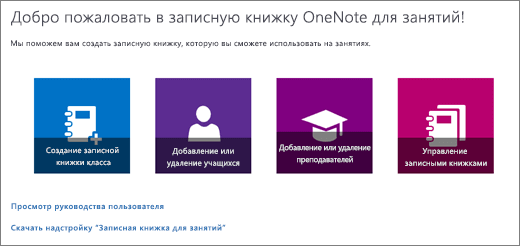
Настройка
Мастер поможет вам выполнить следующие этапы:
-
Введите имя записной книжки.
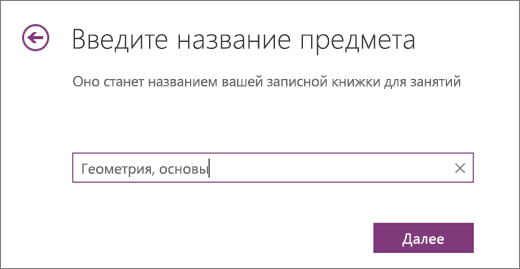
-
(Необязательно) Введите имя или адрес электронной почты преподавателя, чтобы добавить других преподавателей из учебного заведения.
Примечание: Нажимайте кнопку Далее для перемещения между шагами или их пропуска.
-
(Необязательно) Добавьте учащихся из учебного заведения по имени, имени группы или адресу электронной почты. Список учащихся следует разделять точками с запятой.
-
Настройте разделы учащихся, которые вы будете использовать для распространения и организации учебных материалов для каждого учащегося. Например: Домашняя работа, Тесты, Раздатки.
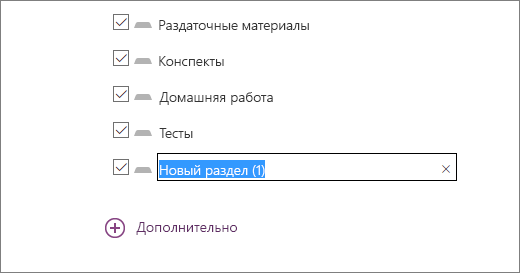
-
Просмотрите представления записной книжки преподавателя и записной книжки учащегося, а затем выберите Создать для окончательной подготовки.
Записная книжка готова! Используйте ссылку на этой странице, чтобы открыть записную книжку в OneNote. Учащиеся и преподаватели, которые вы добавили, получат сообщение электронной почты со ссылкой на свои записные книжки.
Дополнительные сведения
Посетите страницу начало работы или интерактивный учебный модуль OneNote записной книжки для занятий, чтобы подробнее о создании первой записной книжки для занятий.










